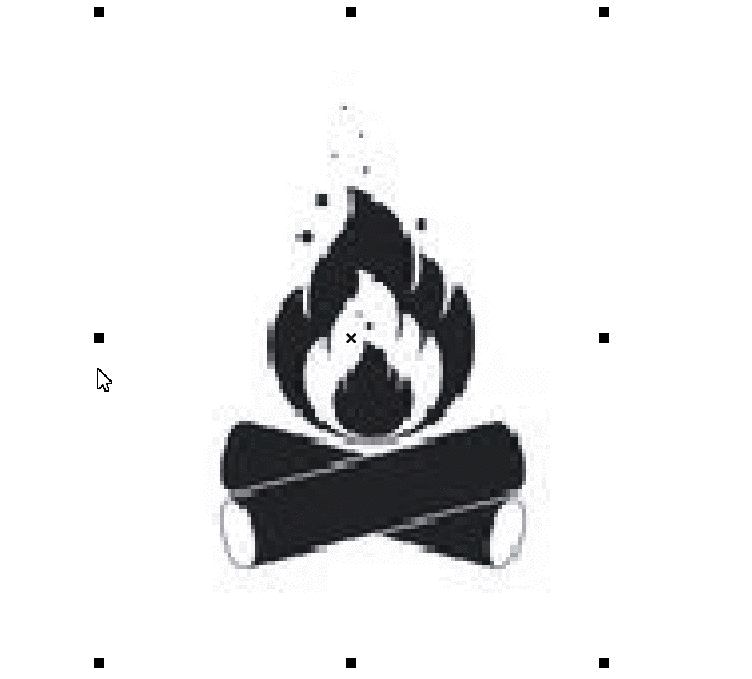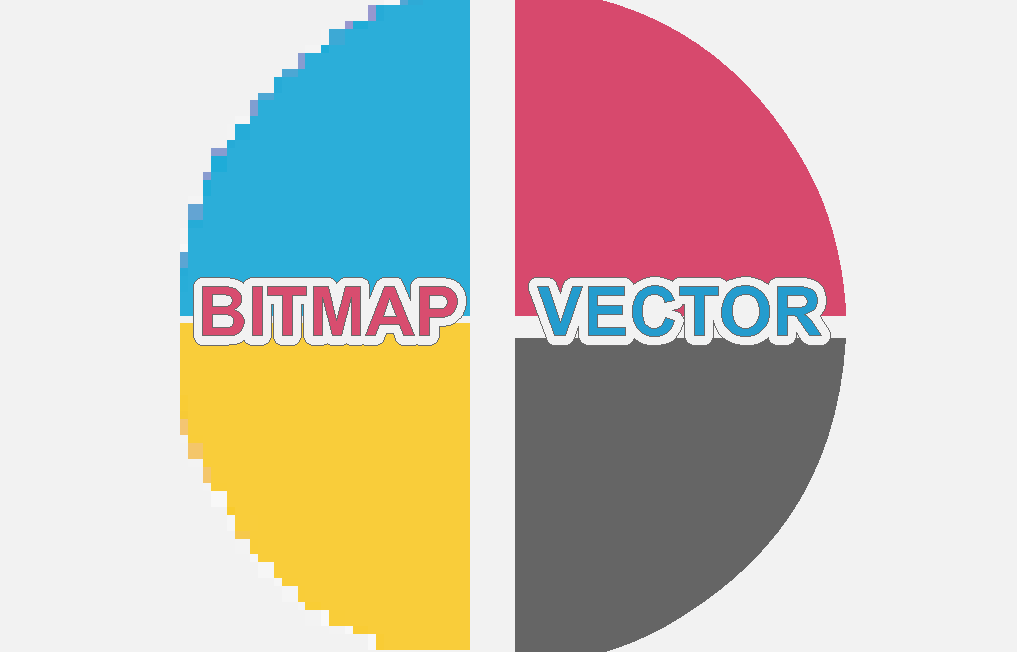Ha felnagyít egy vektoros képet, nem csökken a minőség. A bittérképes kép nagyításakor szemcsésebb lesz, mert a kép felbontása csökken, így a képpontok láthatóvá válnak.
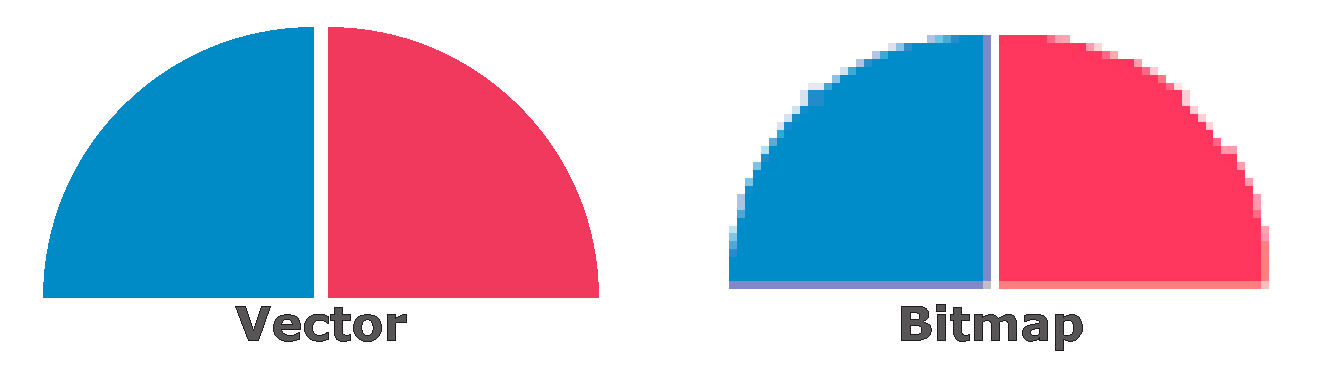
Vektorvonalak szükségesek a kép plotteren történő vágásához, vagy egy nyomtatott fájl kontúrvágásához síkágyas asztalon. Az EasySIGN segítségével könnyedén létrehozhatja a vágott munkák készítéséhez szükséges vektorvonalakat.
Varázspálca eszköz
Bittérkép > Varázspálca
Használja a Varázspálca eszközt például egy szín kiválasztásához egy bittérképen, és ezt a színt vágási vonallá alakítja.
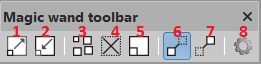
1 A választék bővítése: a kijelölés méretének bővítése. Minden kattintás 1 pixelt ad a kijelölés méretéhez.
2 Visszavonás: csökkenti a kijelölést a szóközök elkerülése érdekében. Minden kattintás egy pixel mérettel csökkenti a kijelölést.
3 Válassza ki az összes hasonló területet: minden azonos színű terület ki lesz jelölve.
4 Törölje az összes kijelölését: nem lesz kiválasztva szín.
5 Kijelölés megfordítása: praktikus eszköz arra az esetre, ha a háttér egyszínű, és az objektum több színt tartalmaz. Ebben az esetben csak válassza ki a hátteret, és fordítsa meg a színes objektum kiválasztásához.
6 Kiválasztás megjelenítése: megjeleníti a bittérkép összes színét és megjeleníti a kiválasztott területeket.
7 Mutasd a végeredményt: a kiválasztott területek eredményét jeleníti meg.
8 beállítások, ez megnyitja a menüt a beállítások módosításához:

Növelje a tűréshatárt szélesebb színtartomány kiválasztásához, vagy csökkentse a toleranciát kisebb színtartomány kiválasztásához. Növelje a pontosságot, ha több csomópontot szeretne hozzáadni, vagy csökkentse a pontosságot kevesebb csomópont esetén a végeredményben.
Példaként vektorizálást végzünk úgy, hogy kijelöljük a teljes fekete színteret a bittérképes képen, és ezt görbékké alakítjuk, hogy a fájlt plotteren levágjuk.
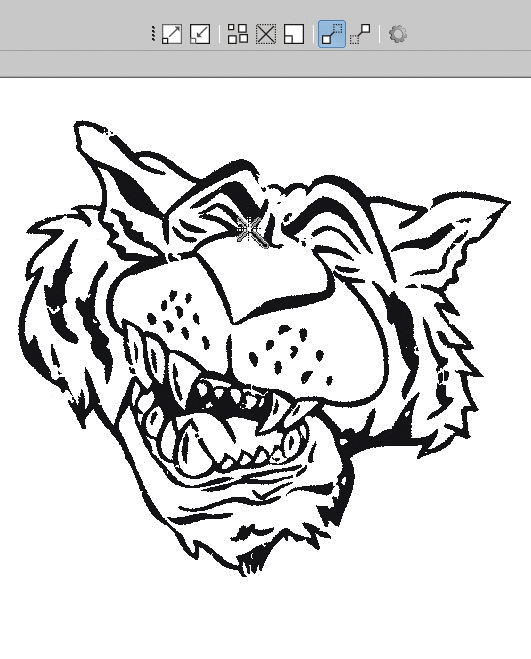
vektorizálás
A vektorizáló eszköz megfelelő pixelminőségű és korlátozott számú színű bitképekhez alkalmas. Válasszon ki egy bitképet, és nyissa meg Bittérkép > Vektorizálás
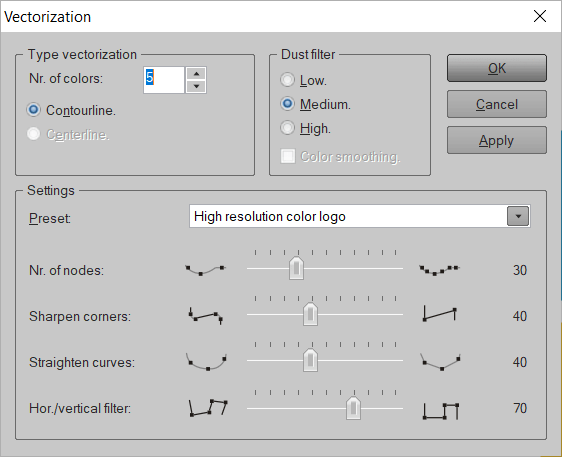
Állítsa be színek száma és válassza ki a megfelelőt Előre. Optimalizált beállítás érhető el kis és nagy felbontású rajzokhoz, logókhoz, szövegekhez és fényképekhez. Minden előre beállított beállítás esetén fekete-fehér, valamint színes bitképek jelennek meg. Abban az esetben, ha egyik előre beállított beállítás sem felel meg, saját beállításokat hozhat létre a gomb kiválasztásával Felhasználó által meghatározott előre beállítva, és a csúszkákkal állítsa be a Csomópontok száma, Élesítse a sarkokat, Egyenesítse ki az íveket és a Vízszintes/függőleges szűrő.
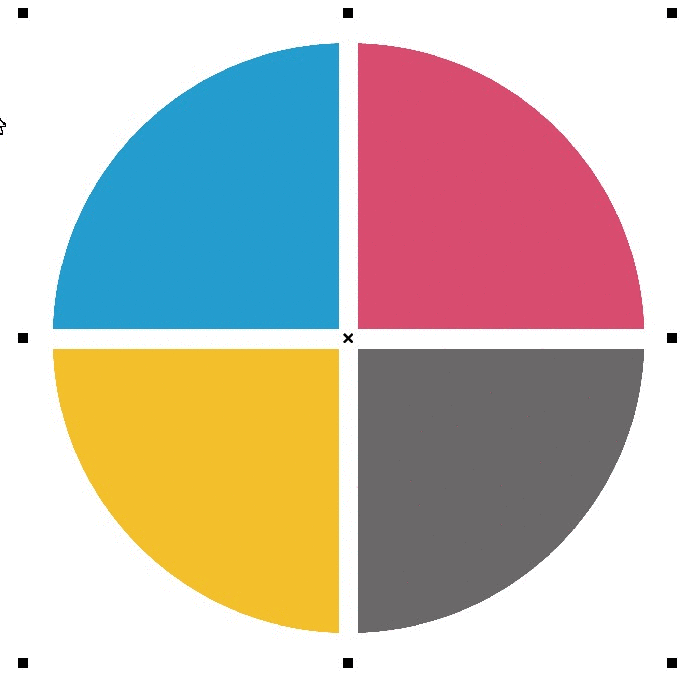
Vektorizálás 2
A vektorizációs 2 eszköz alkalmasabb kisebb felbontású bittérképekhez, amelyeket gyakran használnak a weboldalakon.
Válasszon egy bitképet az EasySIGN munkalapon, és nyissa meg Bittérkép > Vektorizálás 2...
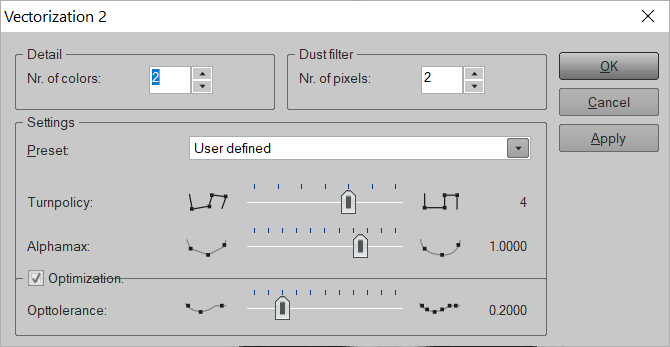
Állítsa be Színek száma és a Képpontok száma több pixel kevésbé részletes eredményt ad. Használja a megfelelőt Előre. Az előre beállított értékek nagy és alacsony felbontású fájlokhoz is elérhetők, és fájltípus szerint vannak felosztva, például színes, fekete-fehér, rajz és fénykép. Válasszon Felhasználó által meghatározott a testreszabott beállítások használatához. Élesítse a széleket a Fordulatpolitika és változtassa meg a négyzetek simaságát a Alphamax. Több vagy kevesebb csomópont hozzáadása a Optolerancia csúszkát.